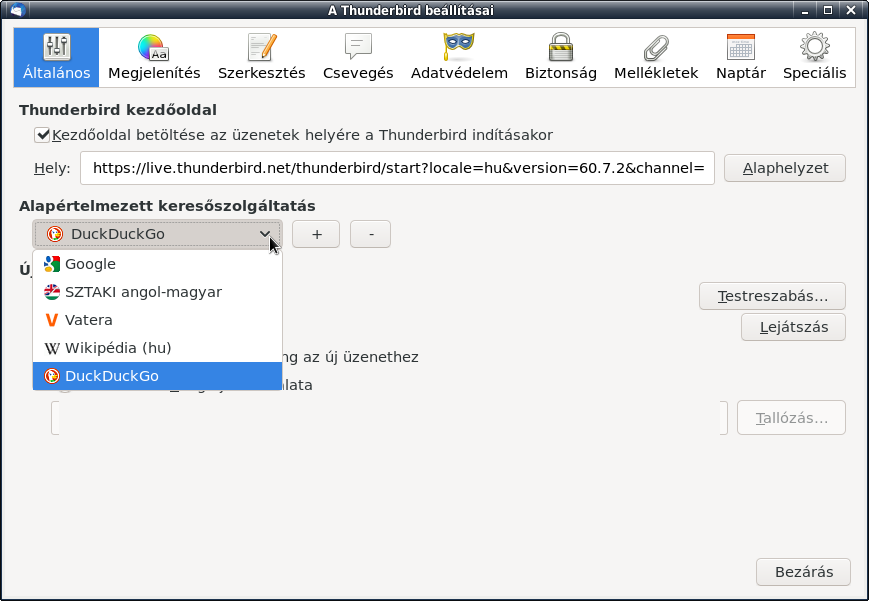Bizonyára észrevetted te is, hogy a Thunderbird levelezőkiszolgáló alkalmazásban a Google keresője az alapértelmezett keresőszolgáltatás, ám a személyes adataidat védő DuckDuckGo sajnálatos módon nincs a kiválasztható lehetőségek között. Megoldás természetesen létezik.
DuckDuckGo
A DuckDuckGo keresőszolgáltatásának konfigurációs fájlja XML fájlként tölthető le. Innen:
https://duckduckgo.com/opensearch.xml
Az XML fájlt a searchplugins könyvtárba töltsd le.
Ha a searchplugins könyvtár nem létezik, hozd létre.
Helye a saját könyvtáradban, a rejtett .thunderbird könyvtár alatt, személyes beállításaidat tartalmazó profilkönyvtárban legyen. Itt:
/home/$USER/.thunderbird/xxxxxxxx.default/searchplugins/
A rejtett fájlok megjelenítése: Ctrl + H
A profil könyvtárnak egészen biztosan nem a „xxxxxxxx.default” az elnevezése, mert a valóságban számok és karakterek helyettesítik a 8 x karaktert. Erre figyelj!
Készítsd el az searchplugins könyvtárat a letöltés előtt
-- a fájlkezelő segítségével, vagy
-- a terminálban, az
mkdir /home/$USER/.thunderbird/xxxxxxxx.default/searchplugins/
parancssor futtatásával (a profil könyvtárnak más a neve!), de
-- annak sincs semmilyen akadálya, ha a letöltés elindítása után, a letöltés helyére rákérdezés alkalmával hozod létre a könyvtárat (ha a kedvenc böngésződ beállítása az, hogy megkérdezi a letöltés helyét).
Profilkönyvtár
A Thunderbird személyes profilkönyvtárának helye és neve könnyen kideríthető:
Hamburger menü (a keresőtől jobbra) > Súgó > Hibakeresési információ > Profilkönyvtár (Alkalmazás alapadatai) > kattints a Könyvtár megnyitása elemre (Helyi meghajtó)
vagy
Súgó menü > Hibakeresési információ > Profilkönyvtár (Alkalmazás alapadatai) > kattints a Könyvtár megnyitása elemre (Helyi meghajtó)
Thunderbird
Zárd be, majd indítsd el a levelezőkiszolgálót.
Állítsd be a DuckDuckGo szolgáltatást az alapértelmezett keresőszolgáltatásnak.
Szerkesztés > Beállítások > Általános > Alapértelmezett keresőszolgáltatás
Nyomd meg a + rádiógombot, és a
/home/$USER/.thunderbird/xxxxxxxx.default/searchplugins/
elérési útvonalon tallózd be, majd válaszd ki az
opensearch.xml
fájlt.
Állítsd be a listában immár látható DuckDuckGo keresőszolgáltatást alapértelmezettnek:
Nyomd meg a Bezárás rádiógombot, azaz lépj ki a Beállításokból.
Enjoy :-)
https://www.youtube.com/watch?v=jYb4Fwpgsuw
A bejegyzés megírásában segített: https://help.duckduckgo.com/desktop/thunderbird/
(http://forums.mozillazine.org/viewtopic.php?p=14544275#p14544275 )
Kapcsolódó bejegyzés: A Thunderbird levelezőkiszolgáló e-mail karakter méreteinek egységes beállítása
A Thunderbird profilok: https://support.mozilla.org/hu/kb/profilok-ahol-thunderbird-tarolja-az-uzeneteket-es
Ez a leírás valószínűleg elavult.
Fontos módosítás történt az angol nyelvű verzión. Amíg a fordítás nem frissül, hasznos lehet ez a változat: Profiles - Where Thunderbird stores your messages and other user data
A Thunderbird Open Search Engines szolgáltatása: https://support.mozilla.org/hu/kb/open-search
(http://kb.mozillazine.org/Search_-_Thunderbird )
A DuckDuckGo egy internetes kereső, mely fontosnak tartja a felhasználók személyes adatainak a védelmét, illetve kerüli a személyre szabott keresési eredményeket. A DuckDuckGo abban különbözik a többi keresőeszköztől, hogy nem kategorizálja a felhasználóit, hanem ugyanarra a kifejezésre valamennyi felhasználójának ugyanazokat a találatokat jeleníti meg. A DuckDuckGo kihangsúlyozza, hogy az információkat a legjobb forrásokból szerzi, így a találatait a főbb közösségi fejlesztésű oldalakról, például a Wikipédiáról szerzi, illetve együttműködik más keresőeszközökkel, mint például a Yandex, Yahoo!, Bing és Yummly.
Forrás: https://hu.wikipedia.org/wiki/DuckDuckGo
Az opensearch.xml fájl tartalma:
<?xml version="1.0" encoding="utf-8"?>
<OpenSearchDescription xmlns="http://a9.com/-/spec/opensearch/1.1/">
<ShortName>DuckDuckGo</ShortName>
<Description>Search DuckDuckGo</Description>
<InputEncoding>UTF-8</InputEncoding>
<LongName>DuckDuckGo Search</LongName>
<Image height="16" width="16">data:image/x-icon;base64,iVBORw0KGgoAAAANSUhEUgAAABAAAAAQCAMAAAAoLQ9TAAAABGdBTUEAALGPC/xhBQAAACBjSFJNAAB6JgAAgIQAAPoAAACA6AAAdTAAAOpgAAA6mAAAF3CculE8AAAB8lBMVEUAAADkRQzjPwPjQQXkRQ3iPwTiQQXgPQPeQgrcOwPVNgDVNQDWOgbTMwDRMgDQMwDSMwDRNwTQLgDRJgDSJwDSLgDSNwTjOgDiOADjOQDkPADhQAXzs5v+/fv////0vKbiRQvgPQHpdUr85NzuknPdKgDcIwDnZzj2w7HqeU/gPQLsimb/+PftjWn97Obpb0LdJQDeLQDtjmvsi2jgSBDnbULgOQD/39HgLQDeMgDpeFLgSBH0v670uqbaJQD2qImWvP/G1Ob5+/3u//+fvvXyp47dMwDaLwD0u6v0v6/aNQDiXi/aKQD3qozU7/8gSY2vvtg0ZK/OqLDaKQHYKgLgWTfaNADZMgDZMADZLADzqpD7//+xwdz//9H/5Bn/7Bn//ADofADYMADYMQDZOgPXLgDiZDj//97/0AD3tQDvlgHZOgbXLATXMADWMgDfXjLVLQD///z+0AD/3Rn/yRnwnQDcVjbVMQDyv67wuKTSJwDRHQD+8O/tg3/iQQDwhAHnawHWMADvtKfyva7XQxHga0bQGQD2vbH/u8LXIQCmPQzja07XQxLliGn99fPkcVHvhnGZ5VguvUU5wktBwCcAgxzydVv/8/XmiGngdlL+ysi3+I8LtCE80V6P3YmX4sDleljSNQLzr6D7sKPXNQTSIwAEAbMrAAAAF3RSTlMARqSkRvPz80PTpKRG3fPe3hio9/eoGP50jNsAAAABYktHRB5yCiArAAAAyElEQVQYGQXBvUqCYRiA4fu2V9Tn+UQddI3aCpxaOoU6iU4gcqqpoYbALXBuCuoYmttamqJDiEoh4YP+MOi6BNCh+uYKEGiOVNCXXxA2XDVV/UyfKbRCXTLQWAxbP2vt8Ue/uYDvfim91615sb2um6rqtrr/NFb1cUf1Ybd06areU6lSlYpK79jzK1SyJOkfhOl8JGEcqV5zoKrTRqO6yUzIzNu46ijdM1VV9bhuUJ/nZURExLRzUiPQm3kKXHi4BAEGOmOi78A/L1QoU/VHoTsAAAAldEVYdGRhdGU6Y3JlYXRlADIwMTQtMDEtMTlUMjA6MDE6MTEtMDU6MDAuET6cAAAAJXRFWHRkYXRlOm1vZGlmeQAyMDE0LTAxLTE5VDIwOjAxOjExLTA1OjAwX0yGIAAAAABJRU5ErkJggg==</Image><Url type="text/html" method="get" template="https://duckduckgo.com/?q={searchTerms}"/><Url type="application/x-suggestions+json" template="https://duckduckgo.com/ac/?q={searchTerms}&type=list"/></OpenSearchDescription>